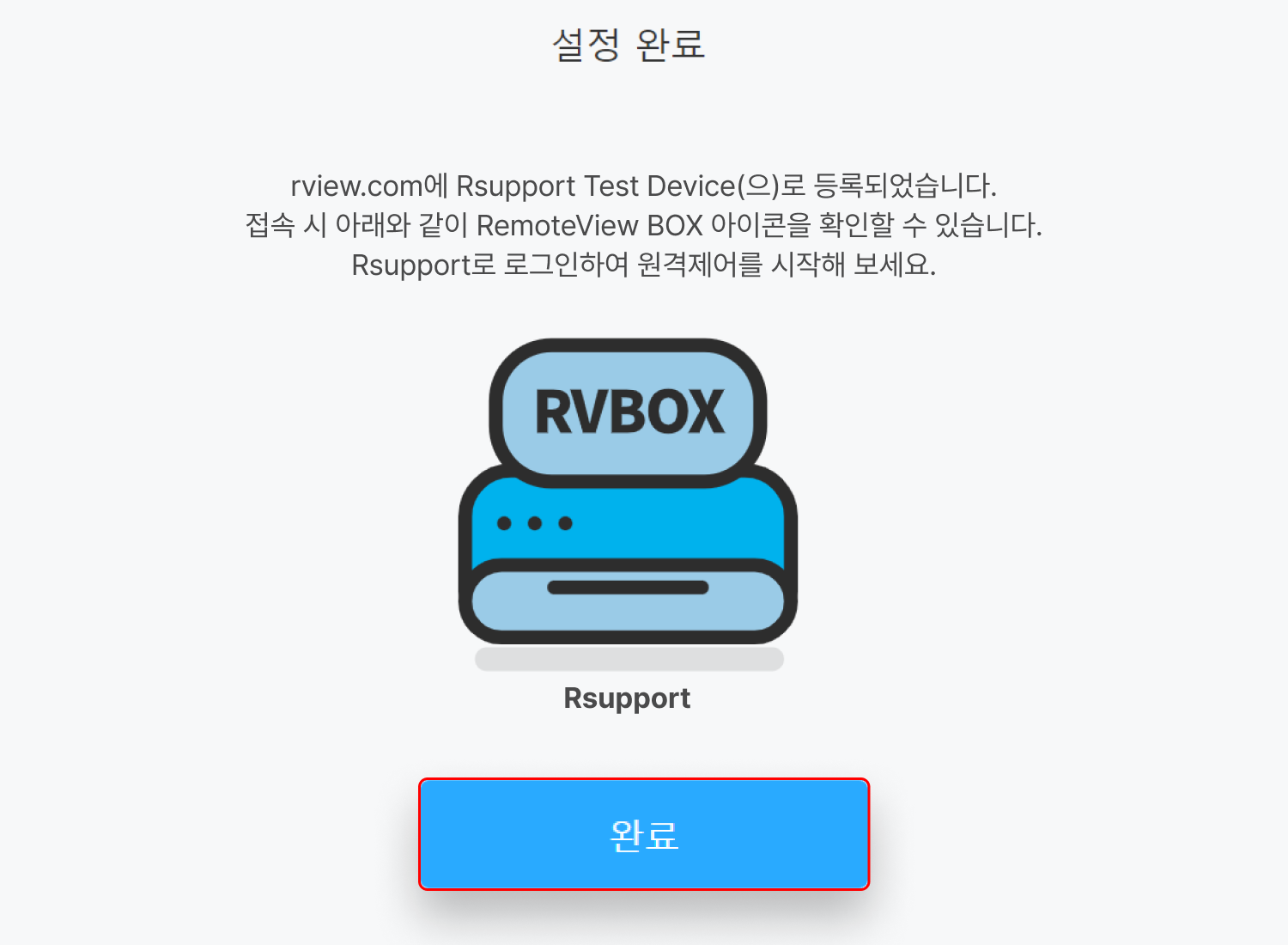2. 장비 등록
-
설정 사이트 계정 로그인
– 설정 사이트 로그인 설정한 아이디/비밀번호를 입력 후 [로그인]을 클릭합니다.
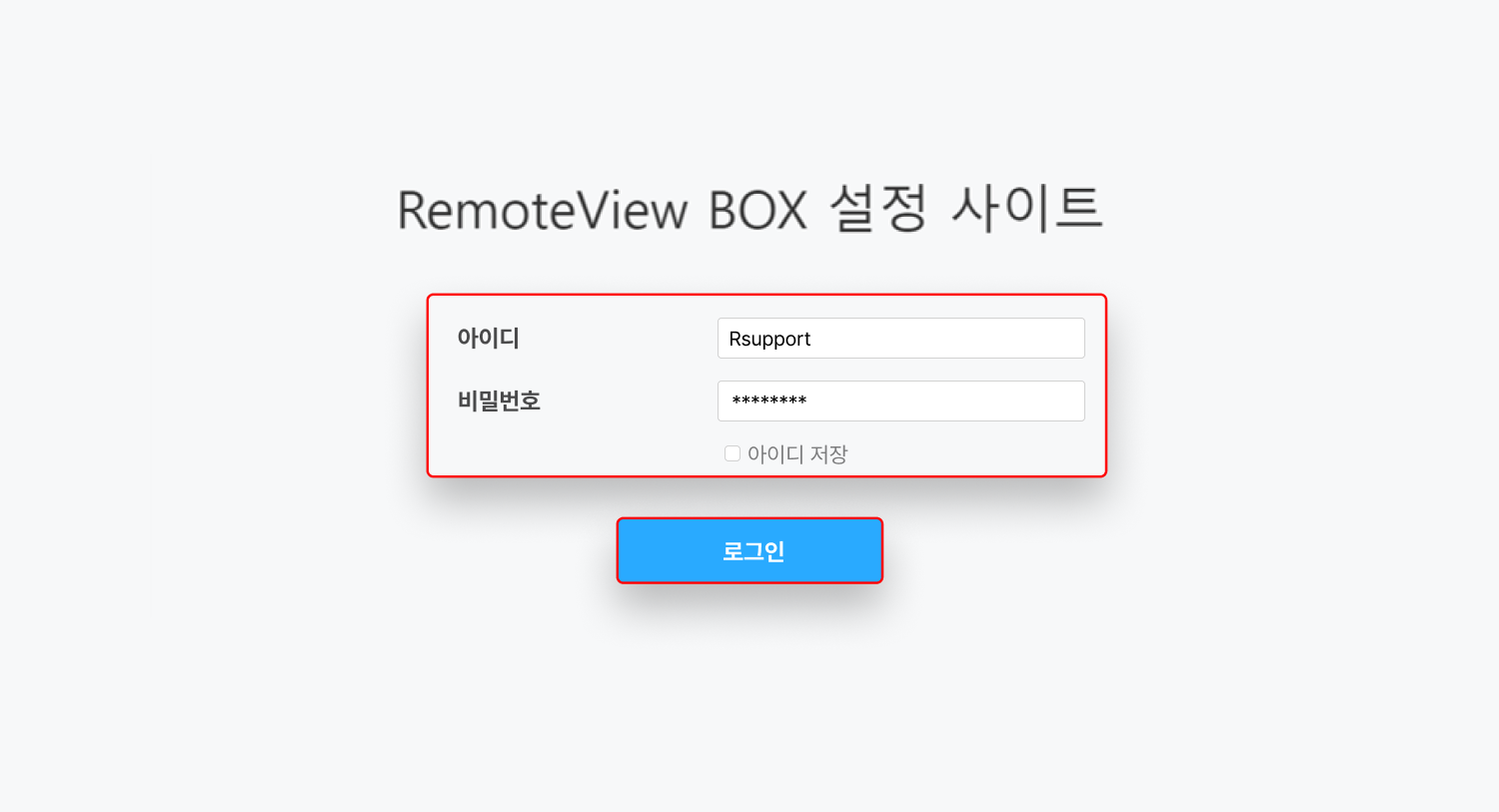
※ 설정사이트의 디폴트 계정은 admin/11111111 입니다.
-
원격 접속 사이트 계정 연동
– [로그인]을 클릭하면 ‘원격 접속 사이트 계정 설정’ 창이 나타납니다.
SaaS / 서버 제품 선택 후 회원가입 시 설정한 RemoteView 계정을 입력 후 [계속] 버튼을
클릭합니다.
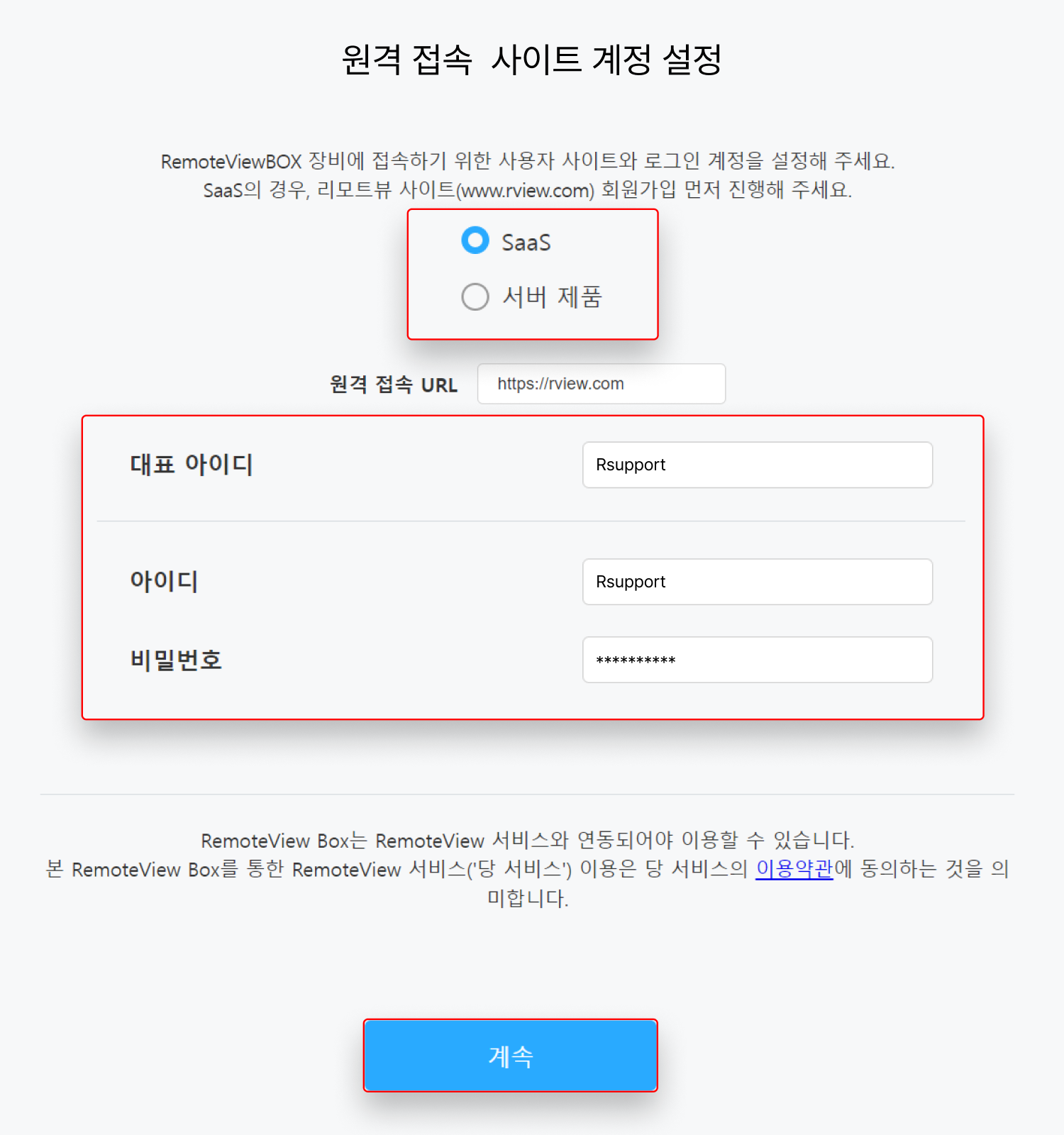
-
장비 접근 정보 등록
– ‘장비 등록’ 창이 나타나면 사용하실 장비 정보를 설정 후 [계속] 버튼을 클릭합니다.접근 정보는 RemoteViewBox에 접근하기 위해 필요한 정보이므로 반드시 기억해 주세요.
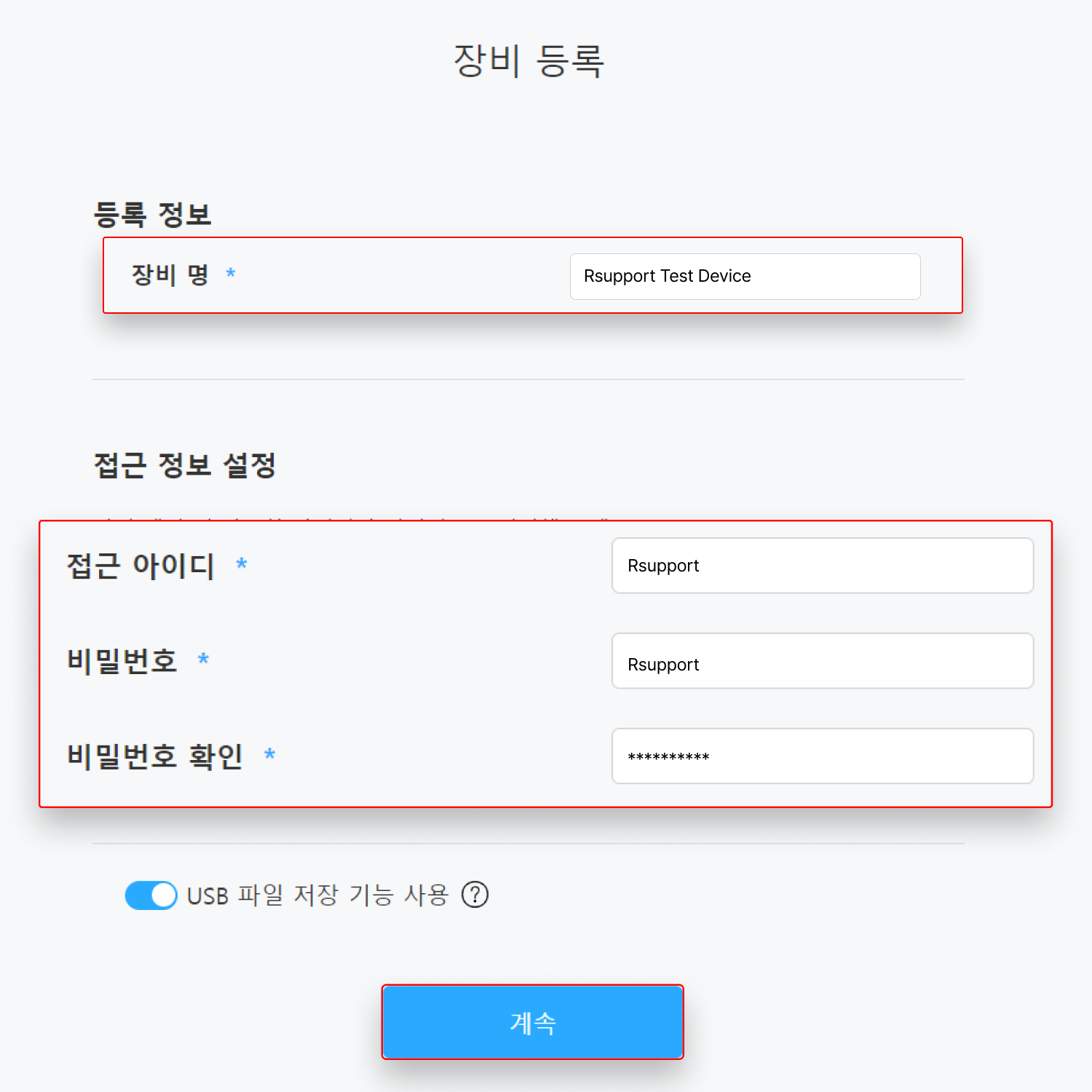
-
설정 완료
– ‘설정 완료’ 창이 나타나면 [완료] 버튼을 클릭합니다.